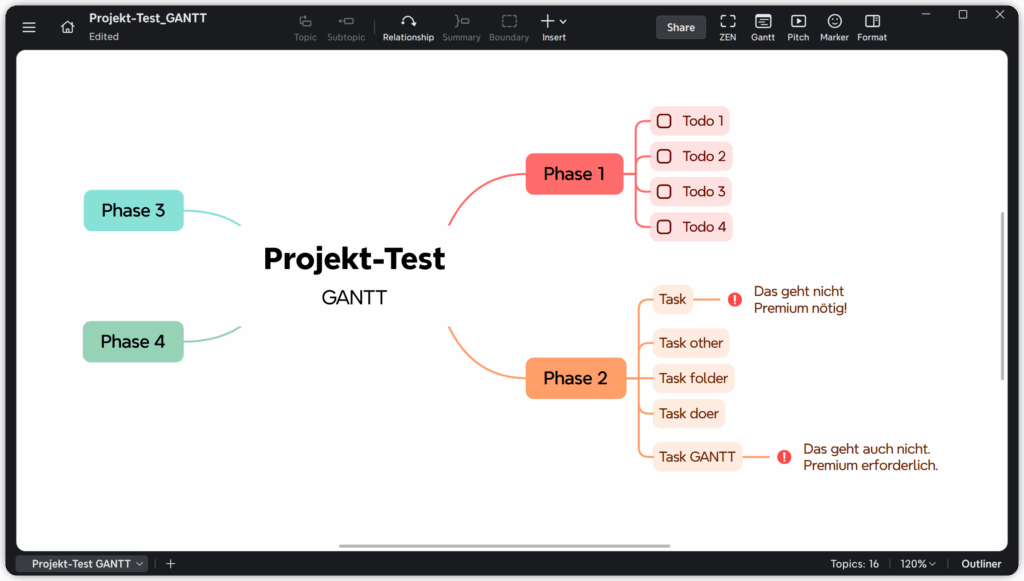Endlich kommt in XMind das Thema Projekte und GANTT etwas mehr in den Fokus. Leider mit der Begleiterscheinung KI-Integration. Aber die muss ich ja nicht nutzen. Die schwerwiegendere Begleiterscheinung ist der Zwang zum Upgrade auf eine Premium Subscription, um „Tasks“ erfassen zu können und diesen Start & Enddaten zu geben. Das erhöht die jährlichen Kosten um 40 €, im Gegensatz zum Pro-Plan, den ich aktuell nutze… Ich denke ich benötige das Feature erst einmal nicht … 😉
Die neue XMind Version will ich dennoch nutzen… Also das RPM-Paket heruntergeladen und mit sudo dnf install xmind<wasauchimmer>.rpm installiert.
Nach der Installation das Icon im Dash angeklickt… nichts passiert. Das Icon aus dem App-Launcher von Gnome angeklickt… nichts passiert. 🤔

Fehlersuche
Ich nutze fedora Version 42 mit Gnome Version 48.6 und will die XMind Version 26.1.3145 starten. XMind nutzt Electron, welches in Version 37.8.0 von openSUSE bereitgestellt ist. Fragt nicht warum, ich habe meine Finger da nicht dran gehabt. Kann mir aber vorstellen, dass das durch den Signal Port von openSUSE zu fedora zustandegekommen ist. Nicht schön und ein Thema für die Zukunft.
Gnome Protokolle geöffnet … dort finden sich zwar Einträge zu XMind, aber sehr aussagekräftig sind die für mich nicht.

Also XMind im Terminal gestartet… und siehe da, das ist weitaus auskunftsfreudiger 😊

Den GTK-Error habe ich dann an Google weitergegeben und auf der Seite https://github.com/electron/electron/issues/46538 bin ich fündig geworden. Es ist ein Fehler in Electron, der mit Version 37 abgestellt wurde.
Falls der Fehler dennoch auftaucht, wie bei mir 😉, hilft es den Parameter –gtk-version=3 an den Befehl anzuhängend. Dann startet XMind wie gewohnt.
Den Starteintrag anpassen
Normalerweise wird nur ein Startmenü-Eintrag im Systemordner angelegt. Wenn dieser verändert werden soll ist es gute Praxis diesen in das eigene „Home-Verzeichnis“ zu kopieren und dort zu verändern. Das ganze könnte über den Dateimanager gemacht werden, aber im Terminal geht es etwas schneller.
Also Terminal / Konsole öffnen und … folgenden Befehl eingeben, um die XMind Startdatei in das Verzeichnis für Startmenüeinträge im User-Verzeichnis des angemeldeten Benutzers zu kopieren.
cp /usr/share/applications/xmind.desktop ~/.local/share/applications/xmind.desktopAnschließend, immer noch im Terminal, mit dem Editor (hier nano) die kopierte Datei zum bearbeiten öffnen.
nano ~/.local/share/applications/xmind.desktopNun den Eintrag in der Zeile „Exec=“ anpassen und den Startparameter einfügen.
[Desktop Entry]
Name=Xmind
Exec=/opt/Xmind/xmind --gtk-version=3 %UDanach startet XMind in der Version 26.